Top 6 způsobů, jak opravit, že Microsoft neodesílá bezpečnostní kód
Různé / / April 05, 2023
Microsoft podporuje dvoufaktorové ověřovánía kdykoli přistoupíte k důvěrným informacím nebo se přihlásíte do nového zařízení, společnost vás požádá o bezpečnostní kód pro potvrzení vaší identity. Společnost Microsoft implementovala bezpečnostní protokol, který má zabránit neoprávněnému přístupu. Pokud se společnosti Microsoft nepodaří odeslat potvrzovací kód, může to narušit váš pracovní postup. Zde jsou nejlepší způsoby, jak problém vyřešit.

Pokoušíte se přihlásit ke svému účtu Microsoft 365 na novém počítači? Společnost Microsoft, která neodesílá bezpečnostní kód, vám může bránit v přístupu k důležitým dokumentům a souborům. Než se situace zhorší, pomocí níže uvedených triků získejte bezpečnostní kód pro svůj účet Microsoft.
Společnost Microsoft požádá o bezpečnostní kód vždy, když se dostanete do následujících situací:
- Společnost detekuje neoprávněné pokusy o přihlášení z nového zařízení.
- Microsoft má podezření na neobvyklou aktivitu účtu z nové IP adresy.
- Pokud jste pro svůj účet povolili 2FA (dvoufaktorové ověřování) a pomocí textové zprávy potvrďte svou identitu.
1. Zkontrolujte připojení k síti
Nejprve zkontrolujte síťové připojení v telefonu. Pokud máte v telefonu jednu nebo dvě síťové lišty, můžete čelit problémům s přijetím bezpečnostního kódu od společnosti Microsoft. Na iPhonu přejetím prstem dolů z pravého horního rohu otevřete Ovládací centrum a povolte režim Letadlo. Po několika sekundách jej vypněte a resetujte síťové připojení.

Uživatelé systému Android mohou přejetím prstem dolů z horní části obrazovky otevřít centrum oznámení a přejít do režimu Letadlo z nabídky rychlých přepínání. Pokud stále nedostanete bezpečnostní kód od společnosti Microsoft, měli byste resetujte síťová nastavení telefonu a zkusit znovu.
2. Zkontrolujte svůj tarif operátora
Abyste mohli bez problémů přijímat zprávy, budete potřebovat aktivní tarif operátora. Pokud máte neaktivní SIM kartu nebo zastaralý tarif operátora, bezpečnostní kód od společnosti Microsoft nedostanete. Měli byste otevřít mobilní aplikaci místního operátora a zkontrolovat podrobnosti plánu. Jakmile dobijete svůj účet příslušným tarifem, zkuste znovu získat bezpečnostní kód.
3. Zkontrolujte Spam zpráv
Výchozí aplikace Zprávy na Androidu má složku Spam. Někdy je aplikace Zprávy agresivní a posílá důležité zprávy do spamu. I když získáte bezpečnostní kód pro svůj účet Microsoft, aplikace vás neupozorní a neodešle zprávu do spamové schránky. Zde je návod, jak takové zprávy najít.
Krok 1: Otevřete aplikaci Zprávy na Androidu.
Krok 2: Klepněte na nabídku hamburgerů v levém horním rohu a otevřete Spam a blokováno.


4. Zkontrolujte nevyžádanou poštu
Kromě toho, že obdržíte bezpečnostní kód jako SMS, máte také možnost jej obdržet na svůj e-mail. Pokud jste nastavili možnost dostávat kód e-mailem, vyhledejte jej pomocí níže uvedených kroků.
Krok 1: Otevřete mobilní aplikaci Outlook nebo ji navštivte na webu.
Krok 2: Pokud potvrzovací e-mail nenajdete v hlavní doručené poště, klikněte na Nevyžádaný e-mail v levém postranním panelu a vyhledejte e-mail s bezpečnostním kódem.
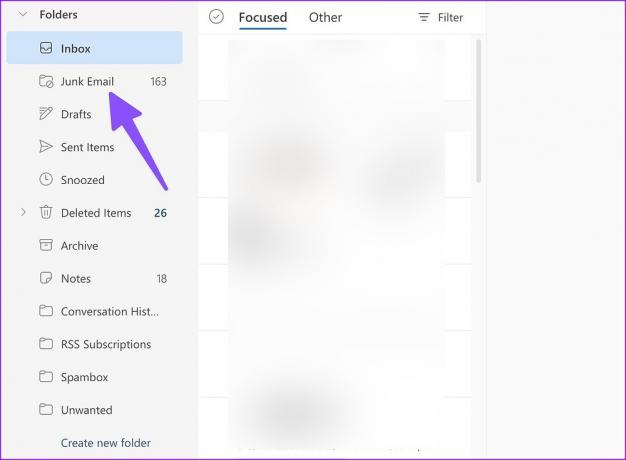
5. Zakázat VPN
Aktivní připojení VPN z jiné adresy IP vám může bránit v získání bezpečnostního kódu od společnosti Microsoft. Měli byste otevřít preferovanou aplikaci VPN na mobilu a zakázat připojení.

6. Povolit účet bez hesla
Po přístupu ke svému účtu Microsoft můžete povolit funkci bez hesla. Microsoft nabízí možnost použijte doplněk bez hesla odstranit potíže se složitými hesly. Povolení tohoto pro váš účet, když sdílíte svá zařízení (mobilní a počítačový) s ostatními, má samozřejmě nevýhody.
Zde je návod, jak jej můžete aktivovat pro svůj účet.
Krok 1: Navštivte svůj účet Microsoft na webu.
Navštivte web Microsoft Account
Krok 2: Přihlaste se pomocí údajů o svém účtu.
Krok 3: Rozbalte nabídku Zabezpečení a vyberte Řídicí panel zabezpečení. Ověřte svůj účet.

Krok 4: Vyberte „Pokročilé možnosti zabezpečení“.

Krok 5: Nainstalujte si do telefonu aplikaci Microsoft Authenticator.
Stáhněte si Microsoft Authenticator pro Android
Získejte Microsoft Authenticator pro iPhone
Krok 6: V části Další zabezpečení vyberte možnost „Zapnout“ pod účtem bez hesla.

Krok 7: Postupujte podle pokynů na obrazovce a odstraňte heslo ze svého účtu.
Získejte přístup ke svému účtu Microsoft
Pokud žádný z triků nefunguje, budete muset kontaktovat podporu společnosti Microsoft, která vám pomůže problém vyřešit. Bez bezpečnostního kódu byste byli zablokováni ke svému účtu Microsoft. Občas je dobré dát tomu pár hodin pro případ, že se mobilní operátor ve vašem regionu potýká s výpadky a vy o tom možná nevíte.
Naposledy aktualizováno 2. prosince 2022
Výše uvedený článek může obsahovat přidružené odkazy, které pomáhají podporovat Guiding Tech. Nemá to však vliv na naši redakční integritu. Obsah zůstává nezaujatý a autentický.
Napsáno
Parth Shah
Parth dříve pracoval ve společnosti EOTO.tech v oblasti technických novinek. V současné době je na volné noze ve společnosti Guiding Tech a píše o srovnávání aplikací, návodech, softwarových tipech a tricích a ponoří se hluboko do platforem iOS, Android, macOS a Windows.



